Jeson nano--安装使用摄像头csi/usb
发布时间:2024年01月14日
Jeson nano--安装使用摄像头
一、 安装使用摄像头
列出与视频设备相关的设备文件
ls /dev/video*
显示与 /dev/video0 设备关联的摄像头支持的所有格式及其详细信息。可以查看输出以了解所支持的分辨率、帧率和像素格式等信息。请确保将/dev/video0 替换为实际摄像头设备的路径。
sudo apt install v4l-utils
v4l2-ctl --device=/dev/video0 --list-formats-ext
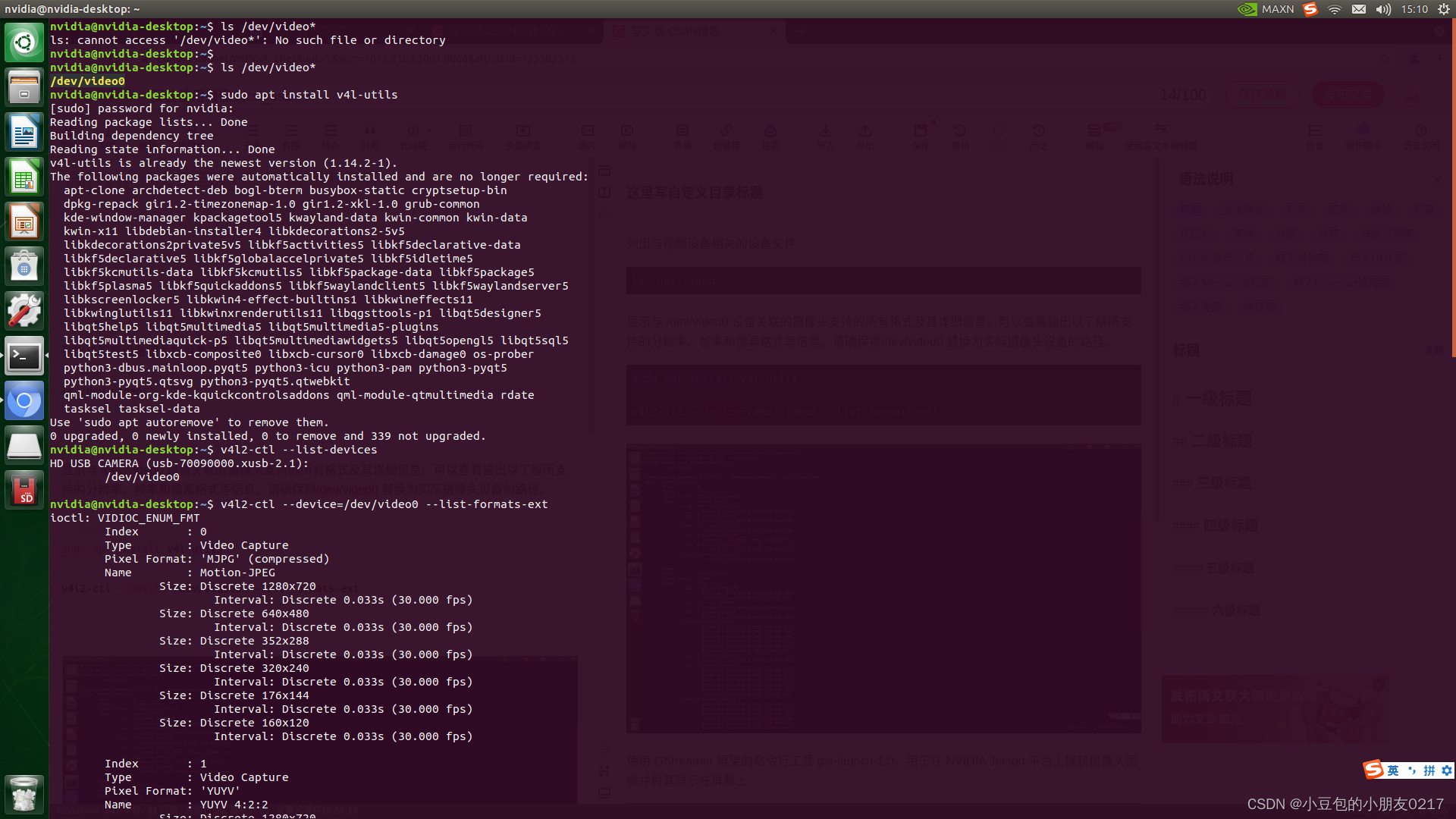
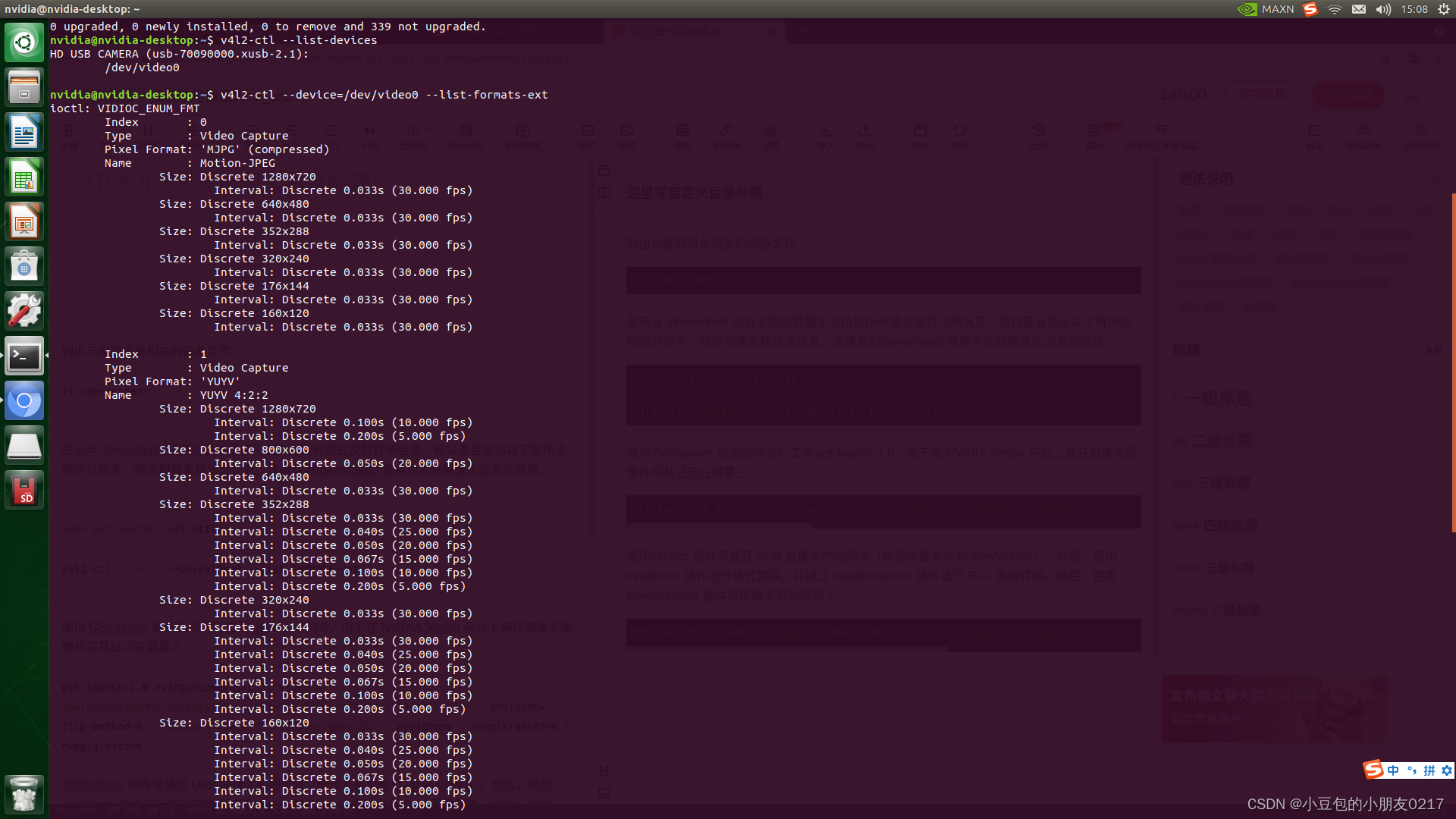
使用 GStreamer 框架的命令行工具 gst-launch-1.0,用于在 NVIDIA Jetson 平台上捕获摄像头图像并将其显示在屏幕上
gst-launch-1.0 nvarguscamerasrc ! 'video/x-raw(memory:NVMM),width=1280,height=720,framerate=30/1,format=NV12' ! nvvidconv flip-method=0 ! 'video/x-raw,width=1280,height=720' ! nvvidconv ! nvegltransform ! nveglglessink -e
使用v4l2src 插件来捕获 USB 摄像头的视频流(假设设备文件为 /dev/video0)。然后,使用 nvvidconv 插件进行格式转换,并通过 nvegltransform 插件进行 EGL 图像转换。最后,使用 nveglglessink 插件将图像渲染到屏幕上
gst-launch-1.0 v4l2src device=/dev/video0 ! 'video/x-raw,width=1280,height=720' ! nvvidconv ! nvegltransform ! nveglglessink -e
二、vscode调用摄像头
- 下载vscode arm64版本
下载地址:https://code.visualstudio.com/docs/?dv=linuxarm64_deb
- 安装vscode
sudo dpkg -i code_1.85.1-1702461056_arm64.deb
运行 vscode
code
-
打开摄像头
打开编号为 0 的摄像头设备,并循环读取视频帧并显示。按下 ‘q’ 键将退出循环,并释放摄像头对象并销毁窗口。
import cv2
#这里的0代表设备编号
cap = cv2.VideoCapture(0)
while True:
success, img = cap.read()
cv2.imshow("Video", img)
if cv2.waitKeyEx(1) & 0xFF == ord('q'):
break
cap.release()
cv2.destroyAllWindows()
总结
推荐视频地址:https://www.bilibili.com/video/BV1V34y1N7Gnp=5&vd_source=e59ac572ec140bd70ec15c3621a5ca34
文章来源:https://blog.csdn.net/m0_70420861/article/details/135583513
本文来自互联网用户投稿,该文观点仅代表作者本人,不代表本站立场。本站仅提供信息存储空间服务,不拥有所有权,不承担相关法律责任。 如若内容造成侵权/违法违规/事实不符,请联系我的编程经验分享网邮箱:chenni525@qq.com进行投诉反馈,一经查实,立即删除!
本文来自互联网用户投稿,该文观点仅代表作者本人,不代表本站立场。本站仅提供信息存储空间服务,不拥有所有权,不承担相关法律责任。 如若内容造成侵权/违法违规/事实不符,请联系我的编程经验分享网邮箱:chenni525@qq.com进行投诉反馈,一经查实,立即删除!
最新文章
- Python教程
- 深入理解 MySQL 中的 HAVING 关键字和聚合函数
- Qt之QChar编码(1)
- MyBatis入门基础篇
- 用Python脚本实现FFmpeg批量转换
- 宏集七轴机械臂,以精准力控实现柔性抛光打磨!
- ChatGPT(GPT 4.0)论文润色指南+最全提示词/咒语(建议收藏)
- C++ 点云模型mesh PLY格式转成PCD格式
- 广州阿里云代理商:阿里云服务器对外攻击
- Pandas实战100例 | 案例 54: 日期时间运算
- 一键搜索闲鱼商品详情,快速找到心仪的宝贝
- Raft论文手译(下)
- 2017年第六届数学建模国际赛小美赛A题飓风与全球变暖解题全过程文档及程序
- im-passable
- chatgpt、文心一言、通义千问 使用体验(记录)